**** Poslední aktualizace 19. května 2020 ****
Pokud jde o skvělý videoobsah, správný zvuk je stejně důležitý jako dobrý obraz. Není třeba mi věřit, stačí se dívat 🙂
Trochu méně nervózní a cool s jiným zvukovým designem, ne?
Jedna věc je ale vědět, že skvělý zvuk je důležitý, a druhá věc je, aby se to povedlo.
Jak tedy přidáte profesionální hudební skladby do videa online, když nemáte nic nahraného nebo si nemůžete dovolit autorská práva? Jak můžete přidat zvuk k videu, i když nemáte vybavení pro zachycení čistých zvukových efektů nebo okolního zvuku?
To je místo, kde přichází Clipchamp! Jeho video editor má fantastickou knihovnu zvukových efektů, hudby, smyček a okolních zvuků, ke kterým je bezplatný přístup a prozkoumávání.
Jak co nejlépe využít knihovnu akcií Clipchamp
Knihovna médií online editoru Clipchamp obsahuje více než 40 000 profesionálních zvukových a obrazových prostředků, vše zdarma.
Tato zvuková aktiva jsou neuvěřitelně rozmanitá. Najdete zde hip-hopové rytmy, celé skladby hudby na pozadí a zvukové efekty od obrovských výbuchů po jemný ptačí zpěv.
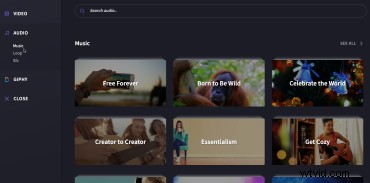
Výhody pro bezplatné uživatele
Jako bezplatný uživatel můžete do svého projektu přidat jakékoli zvukové zdroje označené jako „zdarma“ a exportovat je s videem zdarma bez vodoznaků.
Můžete si také stáhnout prémiové zvukové stopy a vyzkoušet je nebo je použít jako zástupné symboly a inspiraci, dokud nebudete moci vytvořit svou vlastní originální hudbu nebo zvukové efekty. Budete moci exportovat „proof-of-concept“ verzi videa s vodoznaky.
Pokud se rozhodnete, že tyto prémiové klipy opravdu potřebujete, upgrade začíná na 9 $ měsíčně. To je chytrá investice, když si uvědomíte, že licencování jedné skladby pro jedno video může u nezávislých umělců začínat na 100 USD a u nahrávacích společností rychle vyletí až na 3 000 USD!
Výhody pro prémiové uživatele
Jako prémiový uživatel získáte neomezený přístup k celé skladové zvukové knihovně – což znamená, že můžete ke svým videím přidat libovolný počet hudebních souborů na pozadí nebo zvukových efektů a stáhnout si hotový produkt bez vodoznaků.
V závislosti na plánu, který si vyberete, získáte také přístup k exportům ve vyšším rozlišení a záznamům videí.
Jak přidat hudbu na pozadí k videím online pomocí Clipchamp
Přístup a používání této skladové zvukové knihovny je snadné! Zde je návod, jak přidat hudbu do videa online a další pomocí Clipchamp:
Krok 1:Zaregistrujte se a spusťte videoprojekt
Je to zdarma a nemusíte vyplňovat žádné velké formuláře. Můžete se zaregistrovat pomocí stávajícího účtu Google nebo Facebooku nebo jednoduše použít svůj e-mail a zvolit si heslo:
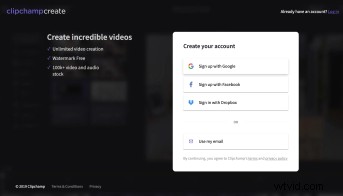
Poté jednoduše klikněte na Vytvořit video a začněte výběrem poměru stran:
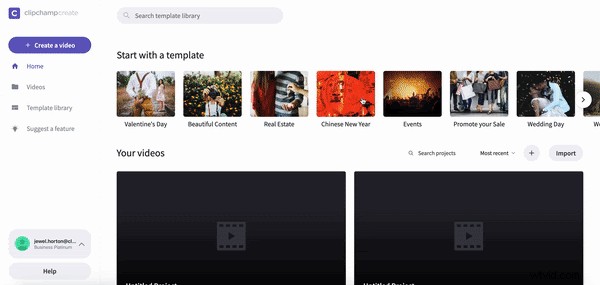
Krok 2:Otevřete skladovou zvukovou knihovnu
Jakmile nastavíte projekt a přidáte své video, skvělý zvuk vás dělí jen několik kliknutí. Vše, co musíte udělat, je kliknout na Sklad tlačítko v levém menu. Jakmile se knihovna otevře, vyberte AUDIO :

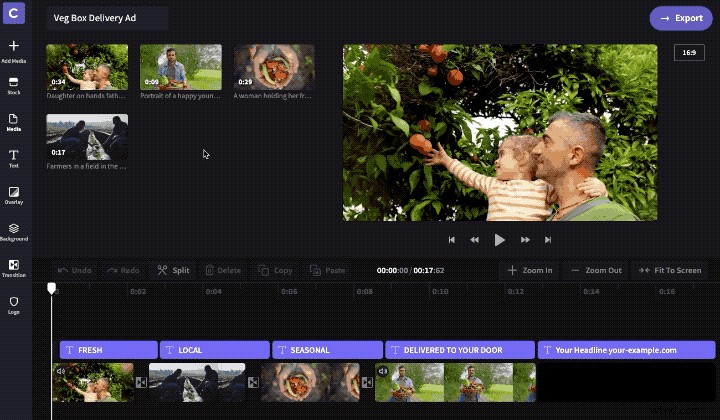
Krok 3:Prozkoumejte zvukové sbírky
Jak uvidíte, když se posunete dolů, máte na výběr ze tří širokých kategorií zvuku:hudba, smyčka a SFX. V každé z těchto kategorií najdete různé sbírky k prozkoumání. Například Vždy zdarma kolekce zobrazuje skladovou hudbu zdarma nebo prémiovou sbírku skladové hudby. Máme také naši nejlepší sbírku prémiové Stock Music.
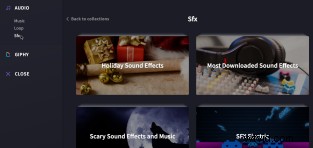
V rámci těchto sbírek stačí umístit kurzor na libovolný klip a slyšet jej:
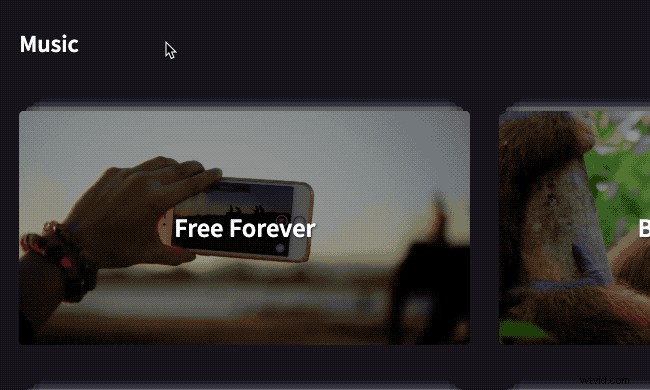
Pomocí vyhledávacího pole můžete také vyhledat konkrétní zvukové efekty nebo určité styly a nálady hudby.
Krok 4:Přidejte do videa zvukové efekty nebo hudbu
Chcete-li do projektu přidat skladový zvukový soubor, klikněte na křížek v levém horním rohu klipu a zavřete knihovnu akcií. Soubor se nyní objeví v knihovně médií vašeho projektu.
Přetáhněte zvukový soubor dolů na časovou osu a bude přidán do vašeho videa:
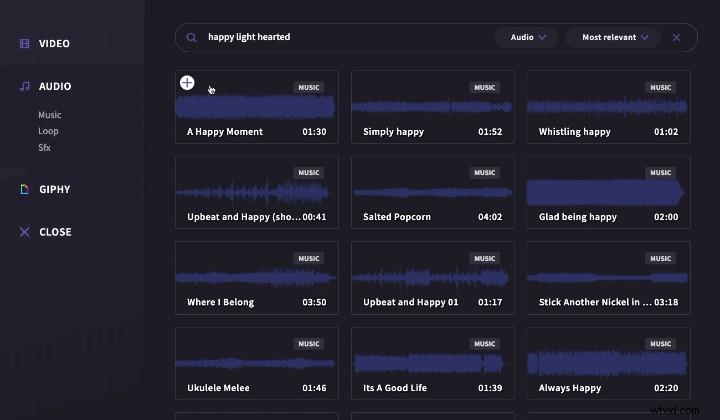
Můžete také přidat více než jeden zvukový soubor a vytvořit tak bohatší zvukovou scénu. Můžete například zahrnout atmosférický hluk a zvukové efekty a také přidat hudbu na pozadí.
Chcete-li vrstvit různé zvuky, jednoduše je umístěte do různých zvukových stop na časové ose:
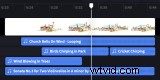
Krok 5:Upravte své zvukové efekty
Editor Clipchamp usnadňuje úpravu zvukových klipů a zajistí, aby vše ve vašem videu znělo přesně tak, jak chcete.
Zvukový soubor můžete oříznout tak, aby odpovídal délce videa:
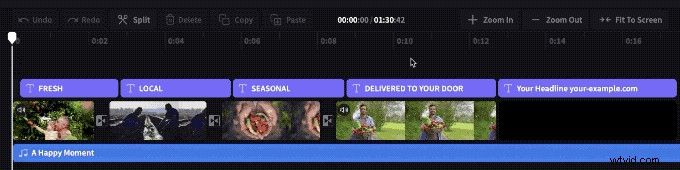
Nebo, pokud se jedná o krátkou smyčku, zkopírujte ji a vložte ji několikrát, abyste ji efektivně roztáhli:
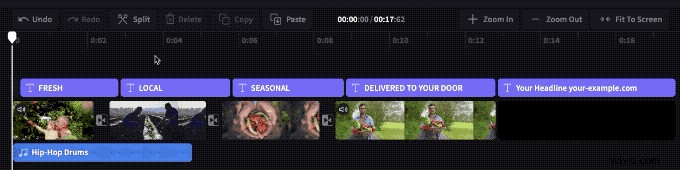
A pokud chcete upravit hlasitost zvukového klipu nebo přidat efekt zatmívání nebo zatmívání, můžete kliknout na klip na časové ose a použít nabídku úprav, která se zobrazí vlevo nahoře (v nabídce se zobrazí Zvuk a Fade In/Out karty):
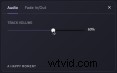
Až budete spokojeni s tím, jak vaše video vypadá a zní, stačí kliknout na Exportovat tlačítko pro uložení souboru do počítače!
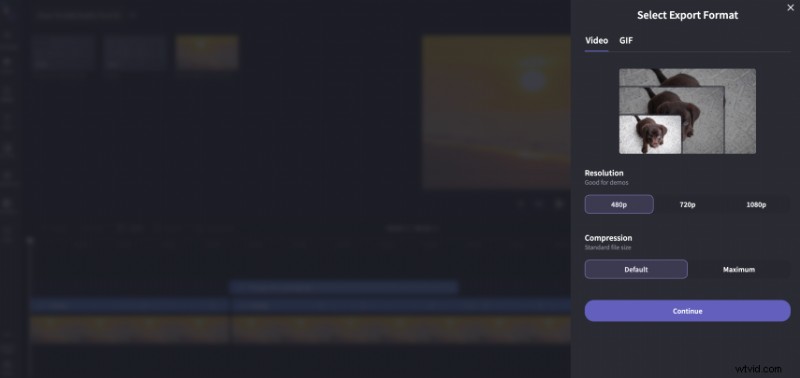
Zde je poslední video z výše uvedených příkladů, doplněné efektní skladbou:
